![]() e-Sharing Boxにログインします。
e-Sharing Boxにログインします。
![]() [設定画面を表示]をクリックします。
[設定画面を表示]をクリックします。
![]() [フォルダー宛先を設定する]をクリックします。
[フォルダー宛先を設定する]をクリックします。
![]() [新規フォルダー宛先を作成]をクリックします。
[新規フォルダー宛先を作成]をクリックします。
![]() 「フォルダー宛先の名前を指定してください」に登録するフォルダー宛先の名称を入力します。
「フォルダー宛先の名前を指定してください」に登録するフォルダー宛先の名称を入力します。
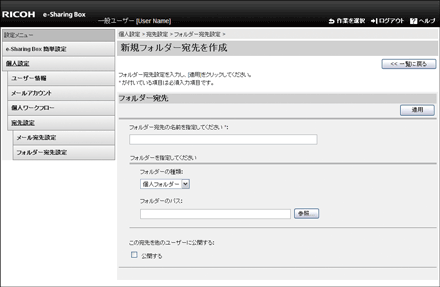
![]() 「フォルダーの種類」で、送信先のフォルダーの種類を選択します。
「フォルダーの種類」で、送信先のフォルダーの種類を選択します。
![]() 「フォルダーのパス」に送信先のフォルダーのパスを入力します。
「フォルダーのパス」に送信先のフォルダーのパスを入力します。
[参照]をクリックしてフォルダーを選択することもできます。
![]() [適用]をクリックします。
[適用]をクリックします。
![]() [OK]をクリックします。
[OK]をクリックします。
フォルダー宛先が登録されます。
![]() [メール宛先設定へ]をクリックします。
[メール宛先設定へ]をクリックします。
![]()
パスで指定したフォルダーが存在しないときは、ワークフロー実行時に自動的に作成されます。
「この宛先を他のユーザーに公開する」をチェックすると、ほかのユーザーのフォルダー宛先一覧に登録した宛先が表示されます。
フォルダー宛先を削除するときは、「フォルダー宛先設定」画面で削除するフォルダー宛先を選択し、[選択したフォルダー宛先を削除]をクリックします。
フォルダー宛先を編集するときは、「フォルダー宛先設定」画面で編集するフォルダー宛先の[編集]をクリックします。

